Wiederherstellung geschützter und verschlüsselter NTFS-Dateien
In den Artikeln wird die Wiederherstellung der geschützten, verschlüsselten oder komprimierten EFS-(NTFS)-Dateien, sowie Probleme und Methoden der Lösung dieser Probleme beschrieben. Dieser Text öffnet eine Serie von zwei Artikeln, die die Probleme und die Möglichkeiten der Dateienwiederherstellung diskutieren und verschiedene Innovationen des NTFS-Dateisystem verwenden. In den Artikeln wird die Dateienwiederherstellung beschrieben, die vom NTFS-Tool geschützte, verschlüsselte oder komprimierte sind. Die Programme und die Lösungsmethoden werden auch beschrieben.

- Sicherheitstool in NTFS
- Die Datenverschlüsselung in NTFS
- Begrenzung
- Toolbox
- Fragen und Antworten
- Bemerkungen
Sicherheitstool in NTFS
Die Abgrenzung des Dateienzugriffs ist eine der Möglichkeiten NTFS, die für die Arbeit unter Bedingungen des Mehrbenutzerbetriebssystems notwendig ist. Der Dateizugriff oder der Zugriff zum Verzeichnis kann man mit Hilfe der Mittel-Management-Sicherheit Windows „Leiter“ zulassen oder verbieten.
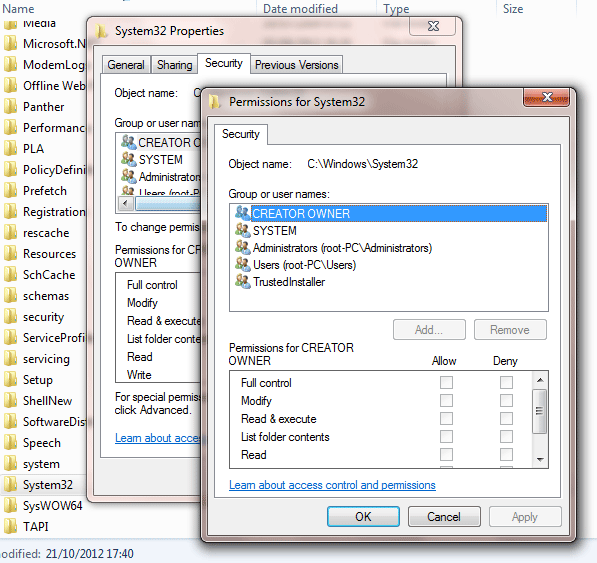
Die Sicherheitsattribute darstellen kein Problem aus der Sicht des Algorithmus die Datenwiederherstellung. Die Utilities für die Datenwiederherstellung sind in der Lage die Daten direkt aus der Disk einzulesen, Windows Programmierschnittstelle vorbeigehend. Die Sicherheitsattribute können diese Programme ignorieren. Es gibt eine Schlussfolgerung, dass die Verwendung der Sicherheitsattribute NTFS auf die Möglichkeit der Datenwiederherstellung keinen Einfluss nimmt.
Die Datenverschlüsselung in NTFS
Die Datenverschlüsselung mit NTFS-Tools ist eine ernsthafte Hinderung für die korrekte Wiederherstellung der NTFS-Partition im Fall der Probleme mit der externen Festplatte.
Die verschlüsselten Dateien kann man nicht entschlüsseln, wenn Sie bestimmtes Passwort für den Benutzeraccount, das die Datei verschlüsselt nicht kennen. Diese Dateien kann man nicht und im Modus des Direktzugriff zum Disk wiederherstellen, wenn auch die Information über die Datei in MFT (Hauptdateitabelle) voll zugänglich ist. Die Programme für die Datenwiederherstellung müssen den Algorithmus Windows verwenden um die verschlüsselten Dateien einzulesen.

🛠️ Wie entfernt man den Schreibschutz von einem USB-Stick, einer SD-Karte oder einer Festplatte
Begrenzung
Außer der offensichtliche Begrenzung auf die Notwendigkeit des Original-Passwort (man kann diese Begrenzung umgehen, das Tool für die Datenwiederherstellung unter dem Benutzeraccount startend, bei dem die Daten wiederhergestellt werden) bringt die Wiederherstellung der verschlüsselten Dateien zusätzliche Komplexität. Der Low-Level-Zugriff ist zu diesen Dateien begrenzt (andernfalls können Sie sie nicht weder von einer Methode der direkten Scanning des Disks finden noch richtig entschlüsseln); die Entwicklern der Programme für die Datenwiederherstellung von NTFS-Partitionen müssen Windows API für die Lesen der verschlüsselten Daten verwenden.
Mit Hilfe von Windows API kann man die Daten nicht in jeder Situation einlesen. Zum Beispiel man kann eine gelöschte Datei ganz leicht wiederherstellen. Die Wiederherstellung der verschlüsselten Daten von der formatierten Partition ist schwieriger und möglich nicht in jeder Situation, aber es ist noch möglich. Um die verschlüsselte Dateien von der Partition einzulesen, auf der das Dateisystem fehlt oder beschädigt ist, brauchen Sie viele Kräfte.
Toolbox
Aus der praktischen Sicht bedeuten die aufgezählten Begrenzungen nur eins – Sie müssen probieren. Das Ergebnis ist unmöglich vorherzusagen, ohne den Versuch die verschlüsselte Daten wiederherzustellen. Mit Hilfe des Hetman Partition Recovery Programms kann man der solche Versuch kostenlos mit Hilfe der Forschungsversion machen.
| Merkmal | Hetman Partition Recovery | Hetman Uneraser | Hetman Office Recovery |
|---|---|---|---|
| Unterstützung von Dateisystemen | FAT/exFAT, NTFS/ReFS, APFS/HFS+, Ext2/3/4/ReiserFS, XFS/UFS/ZFS/Btrfs/VMFS/HikvisionFS | FAT/exFAT, NTFS/ReFS, APFS/HFS+ | FAT/exFAT, NTFS/ReFS, APFS/HFS+ |
| Wiederherstellungstypen | Wiederherstellung verlorener und gelöschter Partitionen sowie Daten von beschädigten Partitionen | Datenwiederherstellung von beschädigten oder formatierten NTFS-Partitionen | Wiederherstellung beschädigter oder verlorener Microsoft Office-Dokumente (Word, Excel, PowerPoint) |
| Wiederherstellung nach Formatierung | Ja | Ja | Ja |
| Wiederherstellung von beschädigten Festplatten | Ja | Nein | Nein |
| Unterstützung von Betriebssystemen | Windows, Linux, macOS | Windows, Linux, macOS | Windows, Linux, macOS |
| Unterstützung von virtuellen Maschinen | Unterstützt virtuelle Maschinen | Unterstützt nicht | Unterstützt nicht |
| Vorschau-Modus | Vorschau der wiederhergestellten Daten verfügbar | Vorschau der wiederhergestellten Daten verfügbar | Vorschau der wiederhergestellten Dokumente verfügbar |
| Wiederherstellung von Dokumenten aus verschiedenen Formaten | Unterstützt die Wiederherstellung von Office-Dokumenten (Word, Excel, PowerPoint) | Unterstützt die Wiederherstellung von Office-Dokumenten (Word, Excel, PowerPoint) | Unterstützt die Wiederherstellung von Office-Dokumenten (Word, Excel, PowerPoint) |

Datenwiederherstellung nach Neuinstallation oder Zurücksetzen von Windows in den ursprünglichen Zust








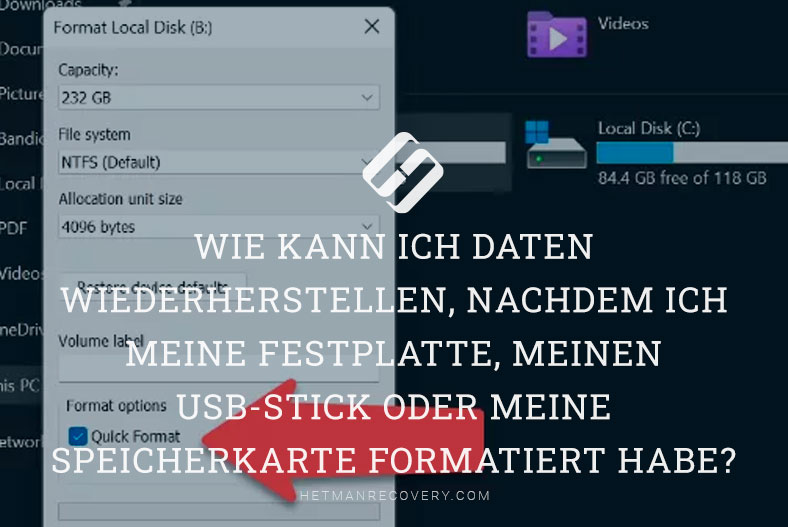
Um zu verhindern, dass Dateien versehentlich gelöscht oder beschädigt werden, kann man einige grundlegende Sicherheitsmaßnahmen ergreifen.
1. Erstellen Sie regelmäßig Sicherungskopien Ihrer Dateien.
2. Verwenden Sie ein Antivirenprogramm, um Malware zu erkennen und zu entfernen.
3. Schützen Sie Ihre Dateien mit einem Passwort.
4. Verwenden Sie ein Backup-System, um Änderungen an Ihren Dateien zu verfolgen.
5. Stellen Sie sicher, dass Sie die neuesten Software-Updates installiert haben.
6. Verwenden Sie ein Dateiversionskontrollsystem, um Änderungen an Ihren Dateien nachzuverfolgen.
7. Verwenden Sie eine Firewall, um unerwünschte Verbindungen zu Ihrem System zu blockieren.
8. Stellen Sie sicher, dass Ihr Betriebssystem und Ihre Anwendungen auf dem neuesten Stand sind.
1. Verwenden Sie eine starke Passwort-Authentifizierung, um den Zugriff auf die Festplatte zu schützen.
2. Verschlüsseln Sie die Daten auf der Festplatte, um sie vor unbefugtem Zugriff zu schützen.
3. Halten Sie Ihren Computer stets auf dem neuesten Stand, um die neuesten Sicherheitsupdates zu erhalten.
4. Verwenden Sie eine Firewall, um unerwünschte Verbindungen zu blockieren.
5. Erstellen Sie regelmäßig Backups Ihrer Daten, um sie im Falle eines Datenverlustes wiederherstellen zu können.
6. Schützen Sie Ihren Computer mit einem Antivirenprogramm vor Malware und anderen Bedrohungen.
7. Vermeiden Sie den Zugriff auf sensible Daten von öffentlichen Computern oder WLAN-Netzwerken.
1. Schließen Sie die externe Festplatte an Ihren Computer an. Verwenden Sie dazu entweder ein USB-Kabel oder eine externe Schnittstelle wie Firewire oder eSATA.
2. Öffnen Sie den Computer. Es gibt mehrere Möglichkeiten, wie Sie die externe Festplatte öffnen können. Sie können entweder das Startmenü öffnen und dann auf „Computer“ klicken, um die externe Festplatte zu finden, oder Sie können die Eigenschaften der externen Festplatte über das Geräte-Managerfenster öffnen.
3. Formatieren Sie die externe Festplatte. Bevor Sie die Festplatte verwenden können, müssen Sie sie formatieren. Dazu können Sie entweder das Formatierungstool in Windows oder ein Drittanbieter-Formatierungstool verwenden.
4. Verwenden Sie die externe Festplatte. Nachdem die externe Festplatte formatiert wurde, können Sie sie verwenden, um Dateien zu speichern und zu öffnen. Sie können auch Programme auf der externen Festplatte installieren und ausführen.
NTFS (New Technology File System) ist ein proprietäres Dateisystem, das von Microsoft entwickelt wurde und hauptsächlich auf Windows-Systemen verwendet wird. Es bietet eine bessere Dateisicherheit, optimierte Speicherverwaltung und eine verbesserte Leistung.
FAT32 (File Allocation Table 32) ist ein älteres Dateisystem, das ursprünglich für kleinere Festplatten entwickelt wurde. Es ist ein universelles Dateisystem, das auf verschiedenen Betriebssystemen wie Windows, Mac OS und Linux verwendet werden kann. Es bietet jedoch nicht die gleiche Sicherheit oder Leistung wie NTFS.